Battery est littéralement un "échantillonneur de percussions". Il permet de créer des rythmiques complexes à partir de fichers audio, et d'appliquer des traitements sur les percussions utilisées.
Concrètement, Battery offre un ensemble de kits de batterie préprogrammés. Bien sûr, vous pouvez également en créer à partir de vos propres échantillons.
Installation
 La boîte contient 2 CD : le premier pour le logiciel et le second pour un ensemble d’échantillons sonores de percussions. Au total, 20 kits sont livrés avec Battery. Je commence par copier intégralement le CD 2 sur le disque dur, afin d’accéder plus vite aux banques de batterie.
La boîte contient 2 CD : le premier pour le logiciel et le second pour un ensemble d’échantillons sonores de percussions. Au total, 20 kits sont livrés avec Battery. Je commence par copier intégralement le CD 2 sur le disque dur, afin d’accéder plus vite aux banques de batterie.
L’installation se fait sans aucun problème. Seul un numéro de série est demandé, et il n’y a pas de protection rebutante pour l’honnête acquéreur du logiciel (comme c’est le cas chez d’autres marques…)
Battery peut être utilisé en mode [def]autonome[/def] ou bien en tant que [def]plug-in[/def]. Pour le test, nous verrons principalement la version VSTi de Battery, même s’il existe de nombreux autres drivers pour ce logiciel (voir fiche détaillée).
En mode autonome, Battery peut écouter ce qui entre sur les prises MIDI physiques de votre ordinateur, mais il peut également posséder des « entrées MIDI virtuelles ». Il s’agit d’entrées MIDI simulées par un petit programme annexe (fourni). Si vous utilisez un séquenceur à côté, sans utiliser la version VSTi, DXi ou MAS de Battery, cette fonctionnalité peut s’avérer pratique. La [def]latence[/def] se règle également au sein du logiciel.
![]() En mode VSTi, il suffit d’instancier un instrument Battery pour lancer le programme au sein du séquenceur. Ensuite, vous avez deux possibilités : charger une banque de sons, ou bien importer des fichiers audio (WAV ou autres) sur les cellules de Battery.
En mode VSTi, il suffit d’instancier un instrument Battery pour lancer le programme au sein du séquenceur. Ensuite, vous avez deux possibilités : charger une banque de sons, ou bien importer des fichiers audio (WAV ou autres) sur les cellules de Battery.
Le manuel (en français) est bien fait, et traite des éventuels problèmes rencontrés lors de l’installation et de l’utilisation de Battery.
Utilisation
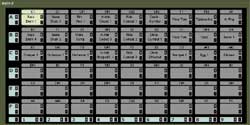 La page principale du logiciel se compose en grande partie d’un tableau de 54 cellules, appelé « matrice des échantillons » (Matrix en anglais). Chaque cellule représente l’équivalent d’un pad d’une batterie électronique, et permet de jouer un échantillon sonore (via le clavier MIDI ou en cliquant directement sur le pad). Il est possible de cumuler plusieurs couches d’échantillons et de jouer ainsi un échantillon différent pour une même touche du clavier selon la valeur de la vélocité. Ainsi, une cymbale ride, par exemple, sera non seulement moins forte mais surtout moins brillante lorsque l’on joue doucement (car c’est l’échantillon 1 qui est joué). A l’inverse, jouée très forte, la cymbale sera également très brillante (dernière couche). Cela procure donc plus de réalisme. Ce mode « multicouches » possède un dernier aspect important : les transitions entre les échantillons peuvent se faire progressivement.
La page principale du logiciel se compose en grande partie d’un tableau de 54 cellules, appelé « matrice des échantillons » (Matrix en anglais). Chaque cellule représente l’équivalent d’un pad d’une batterie électronique, et permet de jouer un échantillon sonore (via le clavier MIDI ou en cliquant directement sur le pad). Il est possible de cumuler plusieurs couches d’échantillons et de jouer ainsi un échantillon différent pour une même touche du clavier selon la valeur de la vélocité. Ainsi, une cymbale ride, par exemple, sera non seulement moins forte mais surtout moins brillante lorsque l’on joue doucement (car c’est l’échantillon 1 qui est joué). A l’inverse, jouée très forte, la cymbale sera également très brillante (dernière couche). Cela procure donc plus de réalisme. Ce mode « multicouches » possède un dernier aspect important : les transitions entre les échantillons peuvent se faire progressivement.
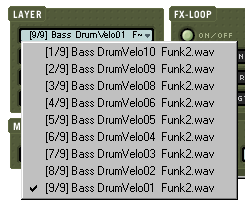 |
La gestion des couches (layers) dans Battery. Ici, 9 couches d’échantillons ont été empilées pour une seule sonorité ! |
Battery est ouvert aux autres formats, puisqu’il peut lire les échantillons de nombreuses autres applications : Akai, SF2, LM4, AIFF, WAV et MAP. De quoi récupérer de nombreuses sonorités des autres univers ! (et notamment de celui d’Akai).
Vous pouvez dupliquer (ou déplacer) les cellules, pour facilement cloner un ensemble de cellules autour d’un même échantillon, par exemple si vous désirez avoir une même Charley à droite, au centre et à gauche. Dans ce cas, il vous suffit de copier la cellule deux fois puis de changer la [def]panoramique[/def] sur les deux cellules copiées.
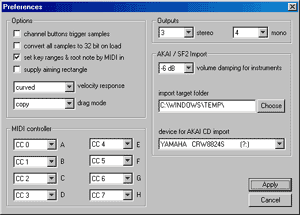 Je vous conseille de prendre 2 minutes pour personnaliser votre Battery. En ce qui me concerne, j’ai changé les paramètres suivants dans « options » :
Je vous conseille de prendre 2 minutes pour personnaliser votre Battery. En ce qui me concerne, j’ai changé les paramètres suivants dans « options » :
- J’ai désactivé « channel buttons trigger samples ». En effet, un clic sur une cellule joue le son au niveau maximum, ce qui parfois est intolérable pour l’oreille…
- J’ai activé « set key range and root note by MIDI IN ». Cela permet, en appuyant simplement sur une touche du clavier MIDI, de choisir quelle touche déclenchera l’échantillon sélectionné – chose plus intuitive que de cliquer sur le clavier « virtuel »
Vous remarquez en outre ci-dessus que Battery permet de router les percussions sur plusieurs sorties séparées. Le nombre de sorties disponibles est également paramétrable dans le menu options. On peut avoir jusqu’à 8 sorties stéréo ou 16 mono simultanément (16 sorties indépendantes réparties en sorties mono et stéréo). De quoi maîtriser le son en sortie et mettre les effets que l’on veut sur chaque percussion !
Dernier bon point : chaque cellule possède deux diodes, l’une pour mettre l’échantillon en [def]solo[/def] et l’autre pour le [def]mute[/def]r, comme sur une table de mixage – outil très pratique pour isoler certains instruments ou groupes d’instruments.
Petite critique au passage : au niveau du placement des percussions sur les touches, on peut dire que pas un seul kit ne ressemble à un autre… Les caisses claires, les toms, les grosses caisses etc sont rarement au même endroit entre deux kits. Native Instruments pourrait répondre que cela augmente la créativité du fait que le jeu n’est pas déjà préétabli ou habituel. En attendant, cela rend l’utilisation « immédiate » plus difficile puisque l’on doit tâtonner pour trouver à quel son correspondent les touches. Il existe cependant des kits « standards » (Notamment le kit dénommé « Basic », qui ressemble au niveau des sons et de l’emplacement des sons sur le clavier à un kit GM) et parmi lesquels on retrouve les correspondances touches / son classiques.
Edition sonore
 Chaque échantillon peut être modifié selon certains paramètres. Le plus évident est sa hauteur, qui peut, tout comme les autres paramètres, être modifiée via un contrôleur MIDI externe. Petit bonus : outre les classiques modifications de la hauteur en pourcentage ou en demi tons, vous pouvez régler en durée de notes. Explication : si votre échantillon est une boucle sonore et que vous voulez que celle-ci dure exactement 1 mesure, il suffira de choisir une durée de 4 noires.
Chaque échantillon peut être modifié selon certains paramètres. Le plus évident est sa hauteur, qui peut, tout comme les autres paramètres, être modifiée via un contrôleur MIDI externe. Petit bonus : outre les classiques modifications de la hauteur en pourcentage ou en demi tons, vous pouvez régler en durée de notes. Explication : si votre échantillon est une boucle sonore et que vous voulez que celle-ci dure exactement 1 mesure, il suffira de choisir une durée de 4 noires.
|
|
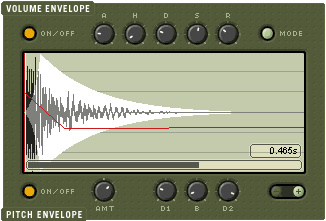 Enveloppes de vélocité et de hauteur du son dans Battery |
|
|
 Une fonction fun est la réduction de bits. Celle-ci permet de tronquer le codage de l’échantillon à un nombre de bits inférieurs. Sur de faibles valeurs de bits, vous avez un son immonde – mais c’est le but recherché !
Une fonction fun est la réduction de bits. Celle-ci permet de tronquer le codage de l’échantillon à un nombre de bits inférieurs. Sur de faibles valeurs de bits, vous avez un son immonde – mais c’est le but recherché !
 Enfin, le début de la lecture de l’échantillon peut être décalé. Cela permet de supprimer l’attaque du son d’origine. Comme ce paramètre est modifiable dynamiquement via un contrôleur MIDI, vous pouvez bien vous amuser avec paramètre.
Enfin, le début de la lecture de l’échantillon peut être décalé. Cela permet de supprimer l’attaque du son d’origine. Comme ce paramètre est modifiable dynamiquement via un contrôleur MIDI, vous pouvez bien vous amuser avec paramètre.
 On regrettera simplement l’absence de filtre, qui aurait été le bienvenu pour modifier dynamiquement certaines percussions. Mis à part cela, vous disposez donc d’une matrice de modulation permettant de relier jusqu’à 6 contrôleurs MIDI externes aux paramètres de Battery.
On regrettera simplement l’absence de filtre, qui aurait été le bienvenu pour modifier dynamiquement certaines percussions. Mis à part cela, vous disposez donc d’une matrice de modulation permettant de relier jusqu’à 6 contrôleurs MIDI externes aux paramètres de Battery.
Conclusion
 Avec Battery, Native Instruments met à notre disposition des kits de qualité accessibles immédiatement. Outre les sons propres au logiciel, les nombreux formats acceptés par Battery lui permettront de combler les « samplophages » disposant de moult CD Akai ou d’autres formats. Les bidouilleurs ou bien simplement les musiciens aimant personnaliser leurs sons pourront les travailler au sein du logiciel.
Avec Battery, Native Instruments met à notre disposition des kits de qualité accessibles immédiatement. Outre les sons propres au logiciel, les nombreux formats acceptés par Battery lui permettront de combler les « samplophages » disposant de moult CD Akai ou d’autres formats. Les bidouilleurs ou bien simplement les musiciens aimant personnaliser leurs sons pourront les travailler au sein du logiciel.
Même s’il eut été sympathique de disposer d’un ou des plusieurs filtres sur les sons, les possibilités d’édition et de modulation demeurent honorables. J’utilise personnellement Battery en tant que boîte à rythmes « prêts à l’emploi »; parfois je modifie légèrement les sons. Mais pour ce qui est des rythmes de musique électronique, j’ai besoin de filtres : je m’orienterais plutôt vers un sampleur virtuel possédant des filtres pour remplacer mon sampleur hardware car je ne peux me contenter des modulations de Battery. Les musiciens qui composent exclusivement de la musique acoustique seront en revanche pleinement comblés par les 30 kits de batterie de qualité fournis avec le logiciel.
Enfin, les musiciens qui débutent dans le domaine de la batterie trouveront dans le manuel une multitude d’astuces pour innover en la matière.

